No products in the cart.
آموزش Photoshop : افکت تصویری رویایی با Action

آموزش Photoshop : افکت تصویری رویایی با Action
توی این آموزش، افکت تصویری رویایی با Action رو با Photoshop با هم می بینیم و با ابزارها و تکنیک های مورد نیاز آشنا میشیم. بیاین شروع کنیم!
با ” آموزش Photoshop : افکت تصویری رویایی با Action ” با ما همراه باشید…
- سطح سختی: مبتدی
- مدت آموزش: 20 تا 30 دقیقه
- نرم افزار استفاده شده: Adobe Photoshop
گام اول
تصویر رو وارد فتوشاپ کرده و به عنوان پس زمینه در نظر می گیریم. بعد هم یک لایه جدید درست کرده و رنگ سفید رو اطراف مدل اضافه می کینم. این ناحیه سفید رو بعدا محو می کنیم. فعلا اسم لایه رو میزاریم Blur.
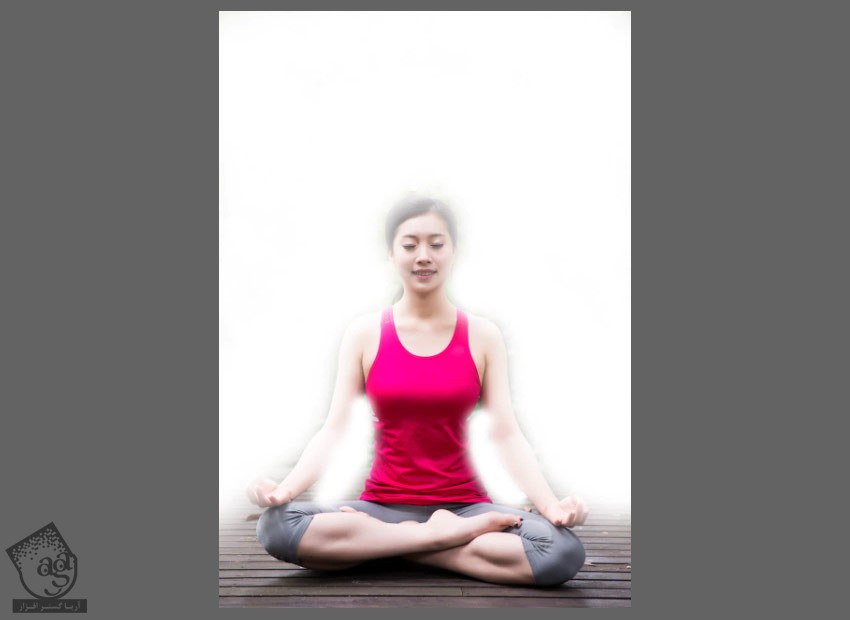
گام دوم
یک لایه جدید درست کرده و روی ناحیه ای می خوایم Sharp باشه می کشیم. اسمش رو میزاریم Sharp.
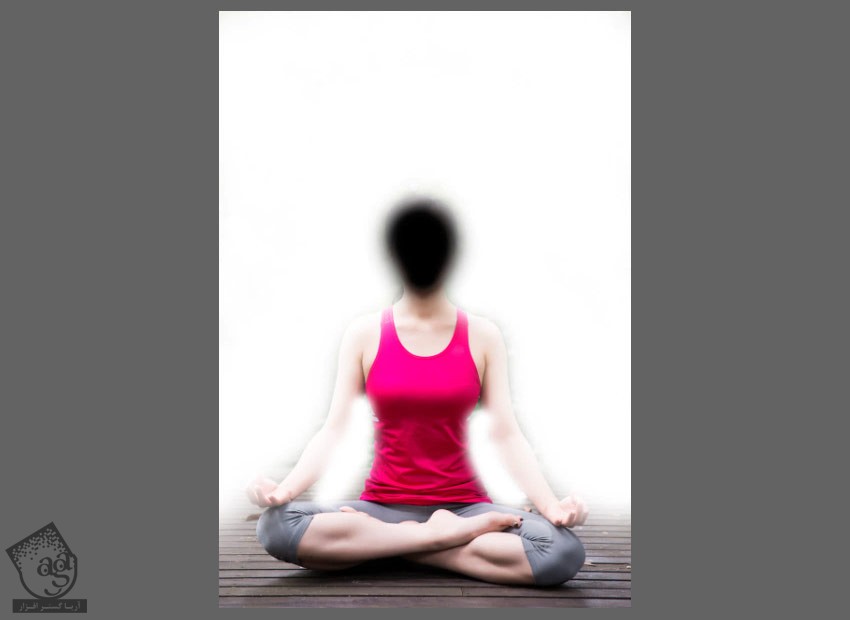
گام سوم
یک فایل جدید با ابعاد زیر درست می کنیم. رنگ مشکی رو با استفاده از ابزار Paint Bucket برای اون در نظر گرفته و بعد هم یک لایه جدید درست می کنیم. یک قلموی سخت و گرد بر می داریم و Opacity رو پایین میاریم و شروع می کنیم به کشیدن سه تا دایره با Opacity های مختلف.
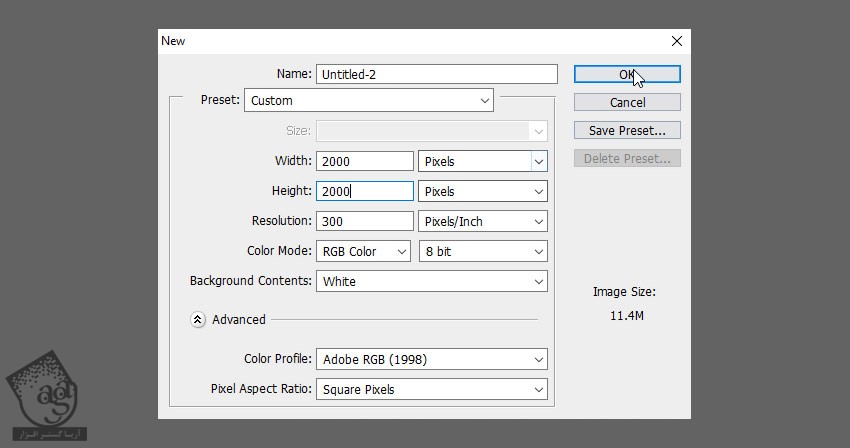

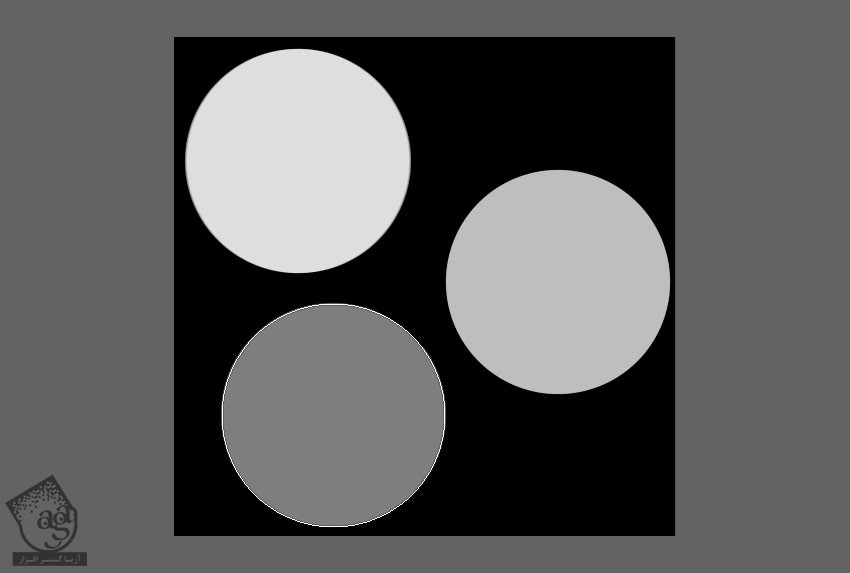
گام چهارم
پس زمینه رو مخفی کرده و وارد مسیر Edit > Define Pattern میشیم و عنوان مورد نظر رو براش در نظر می گیریم و Ok می زنیم.
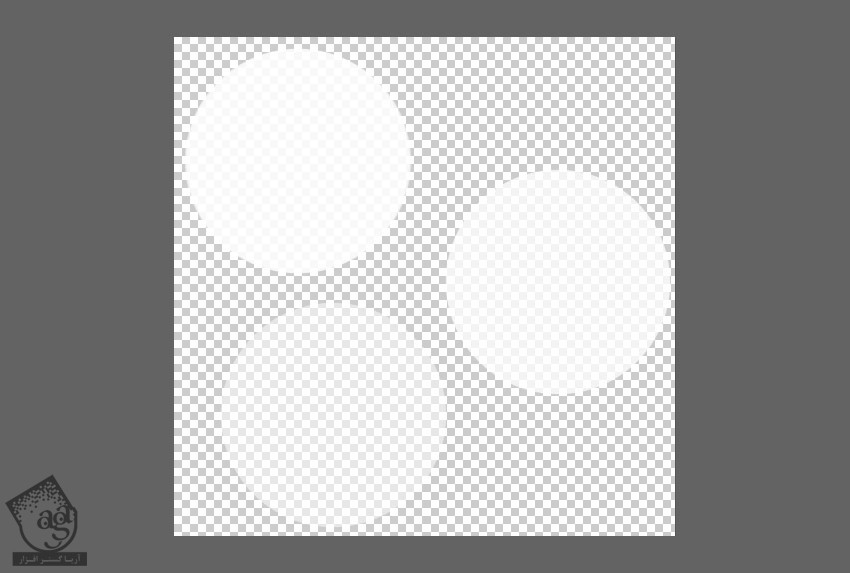
گام پنجم
میریم سراغ تصویر قبلی. پنل Actions رو باز کرده و عنوان مورد نظر رو براش در نظر می گیریم.

گام ششم
یک لایه جدید زیر لایه Blur درست می کنیم و وارد مسیر Edit > Fill شده رو رنگ مشکی رو برای Fill در نظر می گیریم.
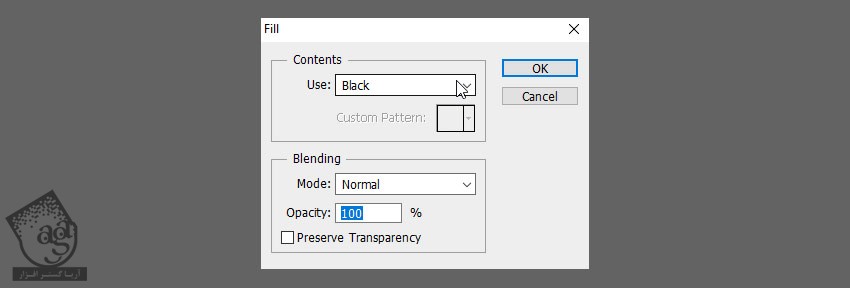
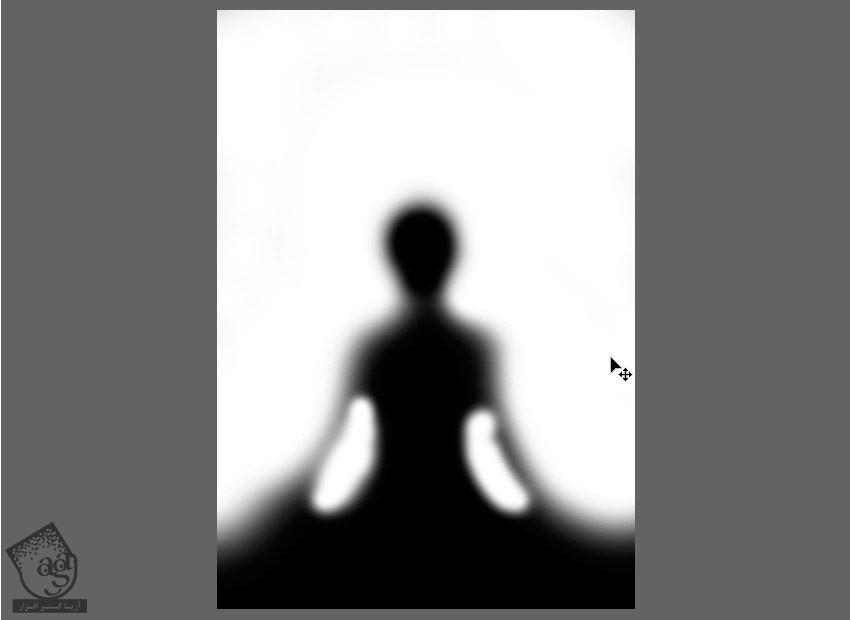
گام هفتم
وارد تب Channels میشیم و Red Channel رو Duplicate می کنیم. راسمش رو میزاریم Blur و بر می گردیم سراغ RGB Channel و تب Layers.
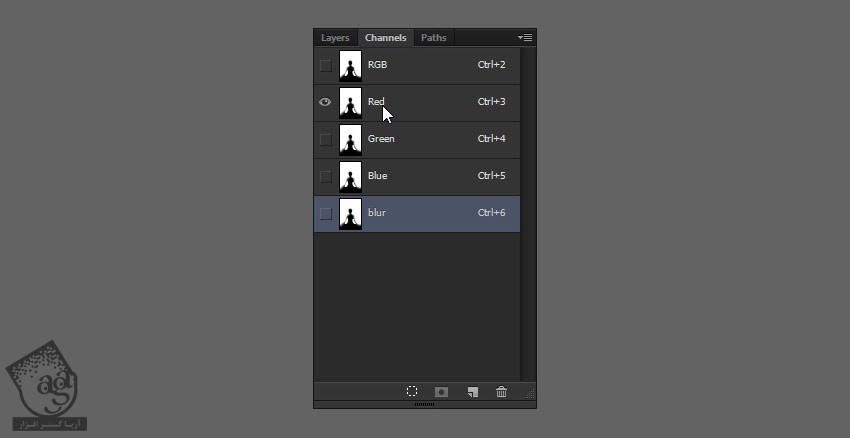
گام هشتم
لایه های ماسک رو مخفی می کنیم. لایه Background رو Duplicate می کنیم. برای این کار از میانبر Ctrl+J استفاده می کنیم. وارد مسیر Filter > Blur > Lens Blur میشیم. Blue Channel رو به عنوان Source در نظر گرفته و تنظیمات اون رو تغییر میدیم. Opacity رو کم می کنیم.
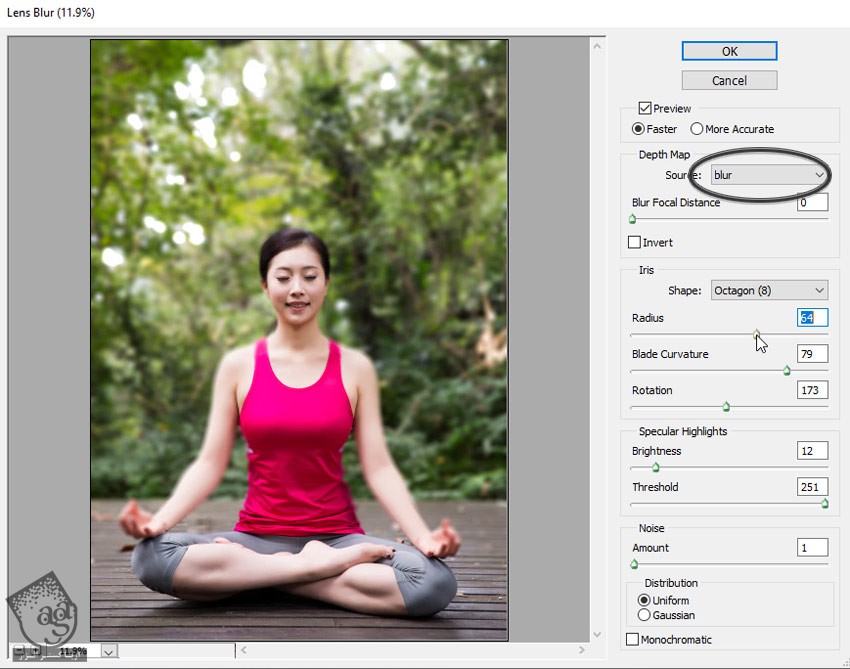
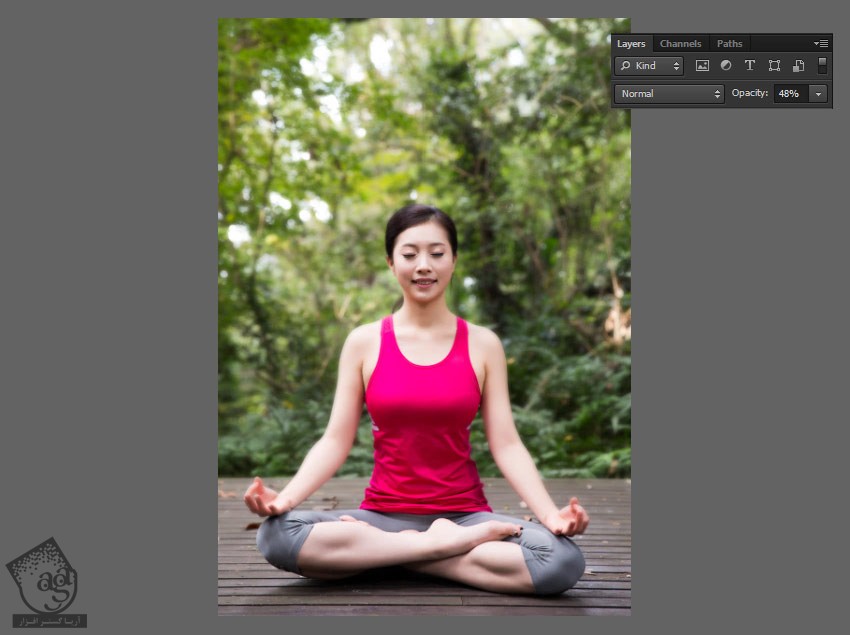
گام نهم
لایه Background رو یک بار دیگه Duplicate می کنیم. وارد مسیر Filter > Blur > Gaussian Blur میشیم و اون رو خیلی محو می کنیم. Opacity رو پایین میاریم.
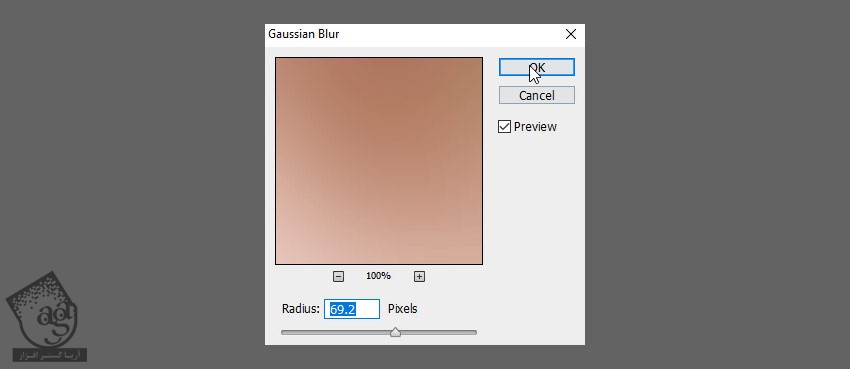

گام دهم
یک بار دیگه Background رو Duplicate کرده و اون رو در بالا درگ می کنیم. Ctrl رو نگه داشته و روی Thumbnail لایه Sharp کلیک می کنیم. بعد هم یک لایه ماسک اضافه می کنیم تا هر چیزی که انتخاب نشده، مخفی بشه. Opacity رو تنظیم می کنیم.


توصیه می کنم دوره های جامع فارسی مرتبط با این موضوع آریاگستر رو مشاهده کنید:
– صفر تا صد آموزش فتوشاپ در عکاسی
– صفر تا صد آموزش دیجیتال پینتینگ – پک 1
– صفر تا صد آموزش دیجیتال پینتینگ – پک 2
گام یازدهم
زمان اضافه کردن افکت بوکه رسیده. یک لایه جدید درست کرده و وارد مسیر Edit > Fill میشیم. Pattern که درست کرده بودیم رو انتخاب کرده و Random Fill رو برای Script در نظر می گیریم. بعد هم وارد مسیر Image > Adjustments > Desaturate میشیم.

گام دوازدهم
Blend Mode رو روی Overlay قرار میدیم. وارد مسیر Filter > Blur > Lens Blur میشمی. Opaicty رو کاهش میدیم. در نهایت این لایه رو توی یک گروه قرار میدیم.

گام سیزدهم
یک لایه ماسک به محلی که از لایه Blur انتخاب کرده بودیم، اضافه می کنیم. بعد هم پس زمینه رو Duplicate کرده و اون رو زیر لایه بوکه قرار میدیم. یک Gaussian Blur اضافه کرده و بعد هم بخشی از بوکه رو انتخاب کرده و به صورت ماسک اضافه می کنیم.
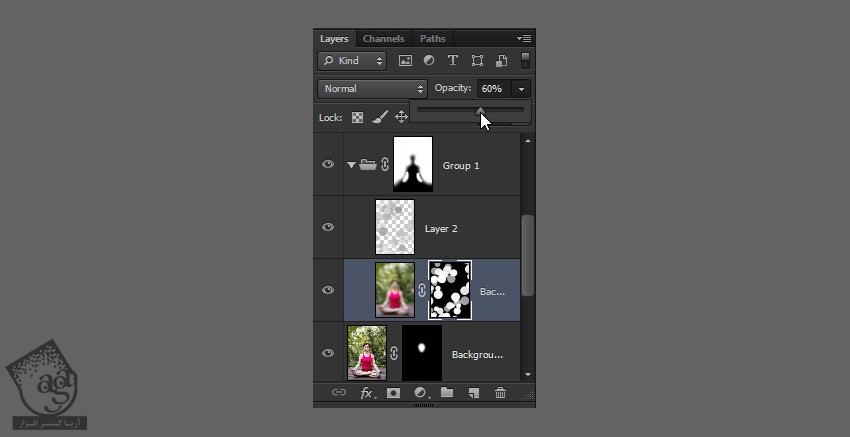
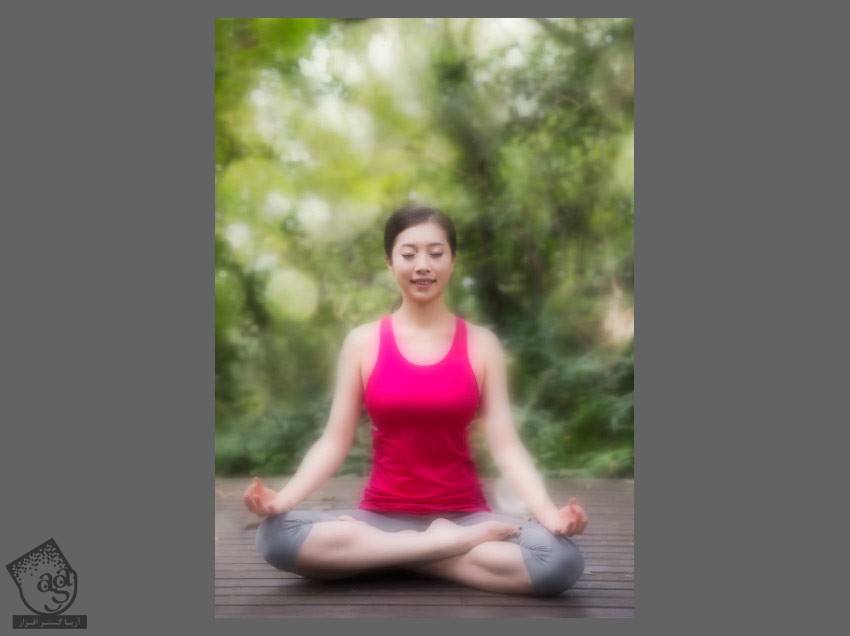
گام چهاردهم
یک Selective Color Adjustment اضافه می کنیم. تنظیمات Whites و Blacks رو به صورت زیر انجام میدیم.



گام پانزدهم
فرآیند Record کردن رو متوقف می کنیم.

حالا می تونیم تصاویر دیگه رو انتخاب کرده و همین Action رو روی اون ها اعمال کنیم. فقط کافیه روی Play کلیک کنیم.

امیدواریم ” آموزش Photoshop : افکت تصویری رویایی با Action ” برای شما مفید بوده باشد…
توصیه می کنم دوره های جامع فارسی مرتبط با این موضوع آریاگستر رو مشاهده کنید:
– صفر تا صد آموزش فتوشاپ در عکاسی
– صفر تا صد آموزش دیجیتال پینتینگ – پک 1
– صفر تا صد آموزش دیجیتال پینتینگ – پک 2
توجه : مطالب و مقالات وبسایت آریاگستر تماما توسط تیم تالیف و ترجمه سایت و با زحمت فراوان فراهم شده است . لذا تنها با ذکر منبع آریا گستر و لینک به همین صفحه انتشار این مطالب بلامانع است !
دوره های آموزشی مرتبط
590,000 تومان
590,000 تومان
590,000 تومان
590,000 تومان
590,000 تومان
590,000 تومان
450,000 تومان
590,000 تومان
















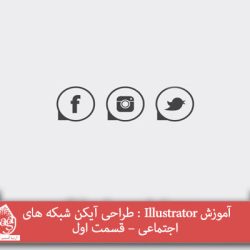




































































قوانین ارسال دیدگاه در سایت